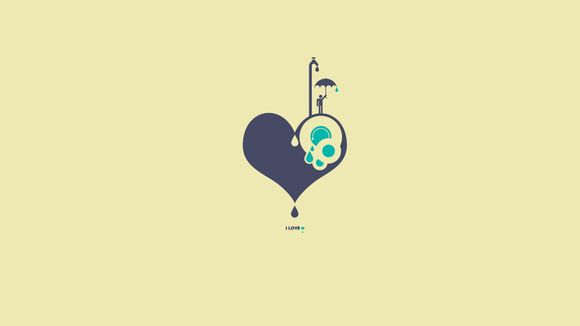
在数字化时代,了解自己的I地址对于网络使用和安全监控都至关重要。Windows10操作系统为用户提供了查看I地址的便捷方式。下面,我将分步指导您如何在Win10系统中查看您的I地址。
一、通过系统设置查看I地址
1.打开“设置”菜单 点击Windows标志,选择“设置”。
2.进入“网络和互联网”设置 在设置菜单中,找到并点击“网络和互联网”。
3.选择“状态” 在网络和互联网设置中,点击左侧的“状态”。
4.查看I地址 在右侧的界面中,您将看到“Iv4地址”和“Iv6地址”。这里显示的就是您的I地址。
二、使用命令提示符查看I地址
1.打开命令提示符 按下Windows键加R键,输入“cmd”并回车。
2.输入命令 在命令提示符窗口中,输入“iconfig”并按回车键。
3.查看I地址 在输出的信息中,找到“以太网适配器”或“无线局域网适配器”下的“Iv4地址”,这里显示的就是您的I地址。
三、通过网络连接属性查看I地址
1.右键点击任务栏上的网络图标 在系统托盘的网络图标上右键点击。
2.选择“打开网络和共享中心” 在弹出的菜单中选择“打开网络和共享中心”。
3.选择适配器状态 在网络和共享中心中,点击左侧的“更改适配器设置”。
4.右键点击网络适配器 右键点击您正在使用的网络适配器。
5.选择“状态” 在弹出的菜单中选择“状态”。
6.查看I地址 在状态窗口中,点击“详细信息”按钮,您将看到您的I地址。
通过以上方法,您可以在Windows10系统中轻松查看您的I地址。了解自己的I地址有助于您在网络中更好地进行身份识别和网络安全管理。
**详细介绍了在Windows10系统中查看I地址的几种方法,帮助读者解决了实际问题,提高了网络使用和安全的意识。
1.本站遵循行业规范,任何转载的稿件都会明确标注作者和来源;
2.本站的原创文章,请转载时务必注明文章作者和来源,不尊重原创的行为我们将追究责任;
3.作者投稿可能会经我们编辑修改或补充。